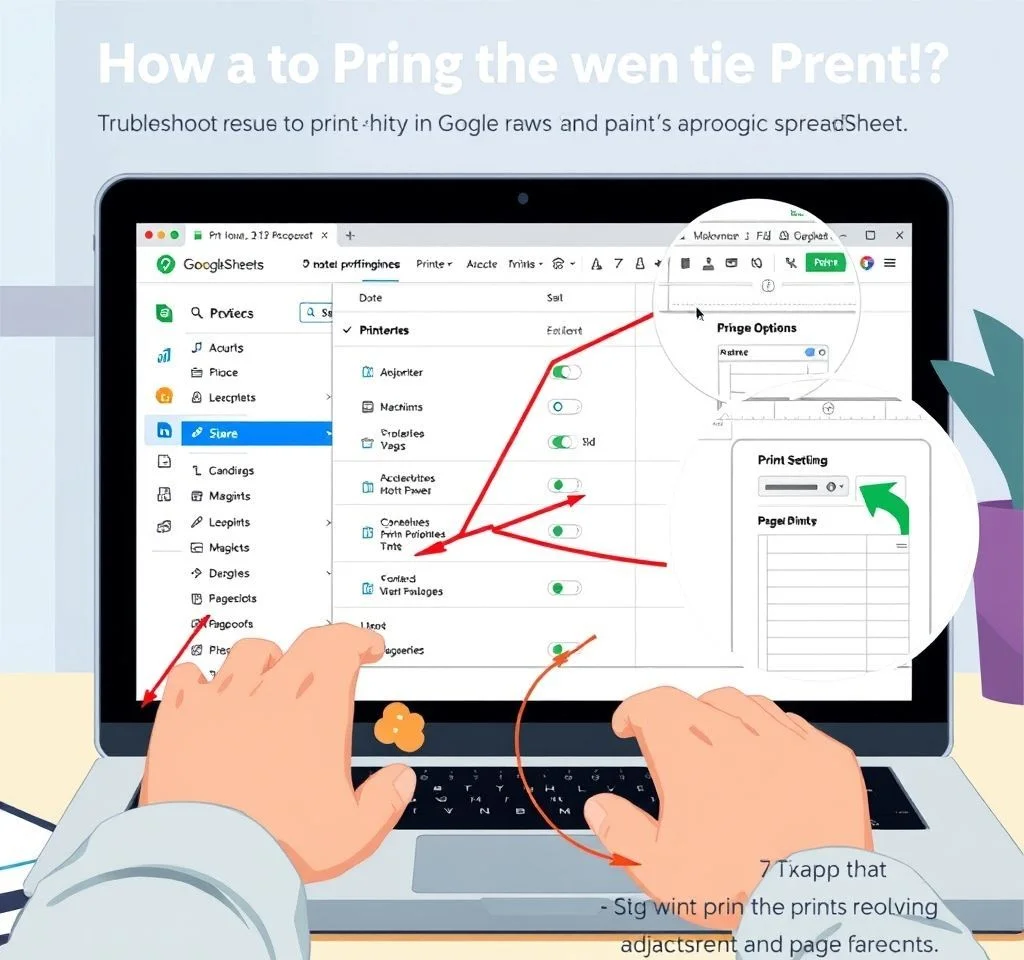
구글 스프레드시트에서 대용량 데이터를 관리할 때 가장 중요한 기능 중 하나가 틀고정입니다. 행과 열을 고정하면 스크롤하면서도 중요한 정보를 항상 화면에 유지할 수 있어 업무 효율성이 크게 향상됩니다. 특히 엑셀과 다른 구글 시트만의 독특한 틀고정 방법들을 익혀두면 웹 기반 환경에서도 전문가처럼 데이터를 다룰 수 있습니다. 이번 가이드에서는 초보자도 쉽게 따라할 수 있는 모든 틀고정 방법을 상세히 설명드리겠습니다.
구글 스프레드시트 틀고정이란 무엇인가
틀고정은 스프레드시트에서 특정 행이나 열을 화면에 고정시켜 스크롤 시에도 계속 보이도록 하는 기능입니다. 예를 들어 첫 번째 행에 있는 제목이나 헤더를 고정하면, 아래로 스크롤해도 어떤 열이 무엇을 의미하는지 항상 확인할 수 있습니다. 구글 스프레드시트에서는 최대 행과 열을 동시에 고정할 수 있으며, 여러 개의 연속된 행이나 열을 한 번에 고정하는 것도 가능합니다. 이 기능은 특히 재무 데이터, 학생 성적표, 재고 관리표 등 많은 정보가 담긴 시트에서 필수적으로 사용됩니다. 구글 공식 도움말에서도 이 기능의 중요성을 강조하고 있습니다.
마우스 드래그를 이용한 간편 고정 방법
구글 스프레드시트에서 가장 직관적이고 빠른 틀고정 방법은 마우스 드래그입니다. 시트 왼쪽 상단 모서리에 있는 회색 막대를 이용하면 클릭 몇 번으로 원하는 행과 열을 고정할 수 있습니다. 행을 고정하려면 가로 회색 막대를 아래로 드래그하고, 열을 고정하려면 세로 회색 막대를 오른쪽으로 드래그하면 됩니다.
- A열과 1행이 만나는 모서리의 회색 구역을 찾습니다
- 가로 막대에 마우스를 올려 손 모양 커서가 나타나는지 확인합니다
- 원하는 행까지 아래로 드래그하여 고정 범위를 설정합니다
- 세로 막대도 같은 방식으로 오른쪽으로 드래그하여 열을 고정합니다
View 메뉴를 통한 정확한 틀고정 설정
더 정확한 제어를 원한다면 상단 메뉴바의 View 옵션을 활용하는 것이 좋습니다. 이 방법은 특정 개수의 행이나 열을 정확히 고정하고 싶을 때 유용합니다. View > Freeze 메뉴에서는 1개 행, 2개 행, 또는 특정 행까지 고정하는 옵션을 선택할 수 있습니다. 열의 경우도 마찬가지로 1개 열, 2개 열, 또는 특정 열까지 고정이 가능합니다. 이 방법의 장점은 실수 없이 정확한 개수만큼만 고정할 수 있다는 점입니다. 전문가들이 추천하는 방법이기도 합니다.
모바일 환경에서의 틀고정 활용법
모바일 구글 시트 앱에서도 틀고정 기능을 사용할 수 있지만 방법이 조금 다릅니다. 스마트폰이나 태블릿에서는 터치 기반의 인터페이스를 사용하기 때문에 데스크톱과는 다른 접근이 필요합니다.
| 기기 | 고정 방법 | 추가 옵션 |
|---|---|---|
| 안드로이드 | 행/열 길게 누르기 후 Freeze 선택 | 개수 조정 가능 |
| iOS | 헤더 탭 후 Freeze 옵션 선택 | 시트 이름으로 접근 |
| 모든 모바일 | 시트 탭 메뉴에서 화살표로 조정 | 행과 열 동시 설정 |
| 웹 모바일 | 데스크톱과 동일한 방식 | 터치로 드래그 가능 |
인쇄 시 고정된 행과 열 반복 설정하기
구글 스프레드시트에서 틀고정된 행과 열은 인쇄할 때도 유용하게 활용할 수 있습니다. File > Print 메뉴에서 Headers & footers 옵션을 선택하면 고정된 행이나 열을 모든 페이지에 반복적으로 인쇄할 수 있습니다. 이 기능은 특히 여러 페이지에 걸친 대용량 데이터를 인쇄할 때 매우 유용합니다. 각 페이지마다 헤더가 반복되어 나타나므로 인쇄된 문서를 보는 사람이 데이터의 의미를 쉽게 파악할 수 있습니다.
인쇄 설정에서 Repeat frozen rows나 Repeat frozen columns 옵션을 체크하면 자동으로 모든 페이지에 고정된 부분이 포함됩니다. 이때 페이지 여백이나 용지 크기도 함께 조정하여 최적의 인쇄 결과를 얻을 수 있습니다. 구글의 인쇄 가이드에서 더 자세한 설정 방법을 확인할 수 있습니다.
틀고정 해제와 수정 방법
설정한 틀고정을 해제하거나 수정하는 것도 간단합니다. View > Freeze > No rows 또는 No columns를 선택하면 모든 고정이 해제됩니다. 부분적으로 수정하고 싶다면 마우스 드래그 방법을 사용하여 회색 막대를 원래 위치로 돌려놓으면 됩니다. 이미 고정된 상태에서 범위를 늘리거나 줄이고 싶다면 회색 구분선을 다시 드래그하여 조정할 수 있습니다.
때로는 고정 범위를 잘못 설정했을 때 당황할 수 있지만, 언제든지 쉽게 되돌릴 수 있으니 걱정하지 마세요. 여러 번 연습해보면서 자신만의 최적화된 틀고정 패턴을 찾아보는 것이 좋습니다. 특히 자주 사용하는 템플릿이 있다면 미리 틀고정을 설정해두면 매번 반복 작업을 하지 않아도 됩니다.
고급 틀고정 활용 팁과 실무 적용법
전문가들이 추천하는 고급 틀고정 기법을 소개합니다. 첫째, 대용량 데이터를 다룰 때는 첫 번째 행뿐만 아니라 첫 번째 열도 함께 고정하는 것이 효과적입니다. 이렇게 하면 가로와 세로 스크롤 시에도 항상 참조점을 유지할 수 있습니다. 둘째, 분기별 데이터나 월별 데이터를 관리할 때는 시간 축에 해당하는 열들을 고정하여 비교 분석을 용이하게 만들 수 있습니다.
실무에서는 협업 시나리오도 고려해야 합니다. 여러 사람이 동시에 편집하는 시트에서는 틀고정 설정을 사전에 합의하는 것이 중요합니다. 또한 자동화 도구와 연동할 때도 틀고정된 영역을 고려한 설정이 필요합니다. 정기적으로 업데이트되는 데이터 시트라면 고정 영역과 가변 영역을 명확히 구분하여 설계하는 것이 바람직합니다.



